在用电脑的过程中,很多小伙伴可能都会遇到过 AMD 显卡“掉驱动”的情况。表现起来可能是屏幕突然黑了、分辨率变得很奇怪、玩游戏时闪退,甚至系统直接提示显卡驱动丢失。其实这类问题并不复杂,下面我给大家整理了几个常见又实用的解决方案,希望能帮你快速恢复显卡的正常运行。

一、使用驱动人生自动下载驱动
许多用户在安装驱动时,容易因为型号选择错误或驱动版本不兼容而导致显卡掉驱动。此时,借助“驱动人生”可以大幅降低出错几率。它会自动检测电脑硬件型号,并匹配最合适的驱动版本,省去了用户手动寻找和比对的麻烦。

 好评率97%
好评率97%  下载次数:4829261
下载次数:4829261 1. 点击上方下载按钮安装打开“驱动人生”,将界面切换到“驱动管理”板块点击“立即扫描”。
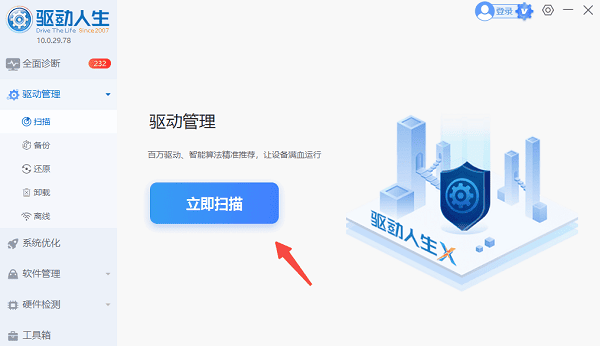
2. 扫描完成后点击,如果发现显卡驱动异常或版本过旧,点击“升级驱动”,软件会自动完成下载安装。
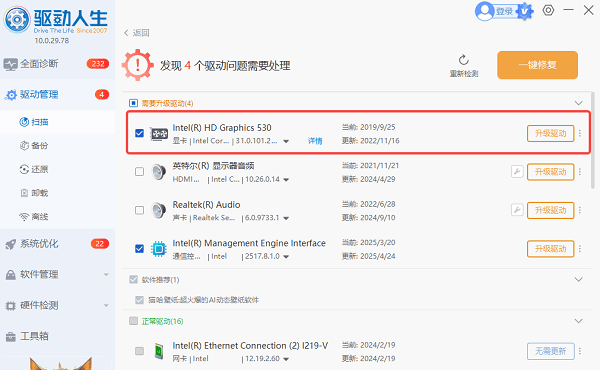
3. 重启电脑,确认显卡功能是否恢复正常。
二、尝试回滚至旧版本驱动
新版本驱动虽然提供优化,但偶尔存在兼容性问题。如果更新后出现掉驱动现象,可以选择回滚至旧版本驱动,以获得更加稳定的使用体验。
1. 打开驱动人生,在“驱动管理”界面找到显卡驱动,点击“▼”选择合适的驱动版本,再点击“升级驱动”便可完成回退。
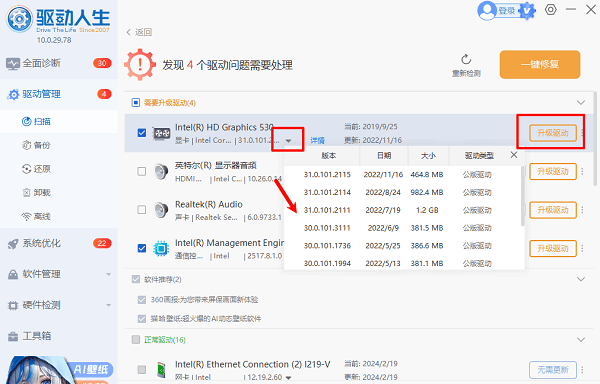
2. 在退回以前版本的驱动前可使用驱动人生备份当前驱动,以便快速恢复。
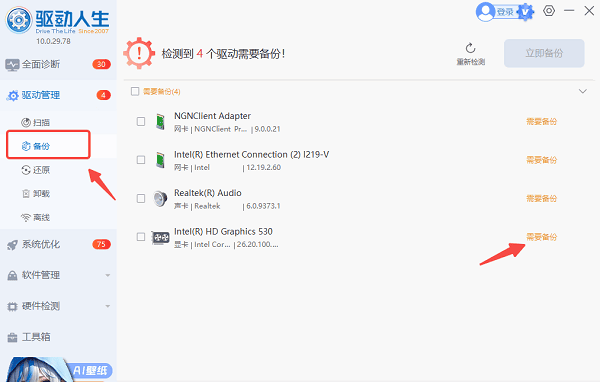
3. 按提示完成操作并重启系统。
三、更新 Windows 系统补丁
显卡驱动与操作系统紧密相关,若 Windows 系统存在缺失补丁或更新滞后,可能导致驱动异常。保持系统为最新版本,可以提高兼容性并修复潜在 bug,从而解决掉驱动问题。
1. 打开“设置” → “更新与安全” → “Windows 更新”。
2. 点击“检查更新”。
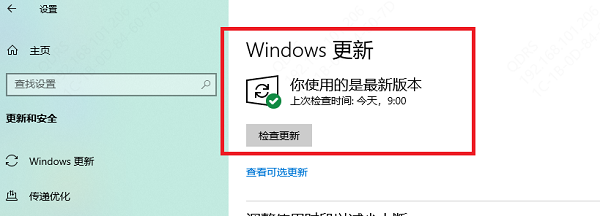
3. 下载并安装所有可用的更新和补丁。
4. 系统提示重启时,请立即重启。
5. 更新完成后,检查显卡驱动是否恢复。
四、关闭自动驱动更新功能
Windows 系统可能会自动推送微软通用显卡驱动,覆盖掉官方驱动,从而引发掉驱动问题。关闭自动驱动更新,可以避免系统擅自替换驱动文件,保持显卡稳定。
1. 打开“控制面板”→“系统和安全”→“系统”。
2. 点击 “高级系统设置”。
3. 在 “硬件” 选项卡中,点击 “设备安装设置”。
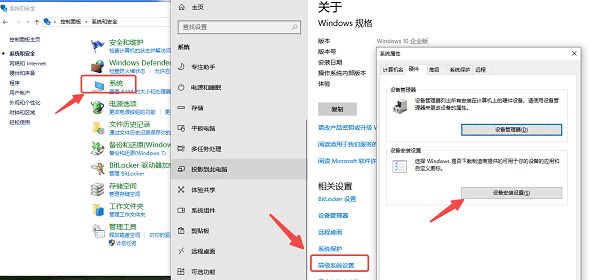
4. 选择 “否,让我选择要做什么”。
5. 勾选 “从不安装来自 Windows 更新的驱动程序软件”,保存退出。
五、检查硬件连接与显卡插槽
掉驱动有时并非纯粹的软件问题。如果显卡与主板插槽接触不良,或电源不足,都会造成系统识别失败。排查硬件连接状态,可以避免误判为驱动问题。
1. 关闭电脑并断开电源。
2. 打开机箱,检查显卡是否插紧在 PCI-E 插槽中。
3. 确认显卡外接电源线是否插牢。
4. 清理插槽灰尘,必要时重新插拔显卡。
5. 重启电脑查看是否恢复正常。
六、使用系统还原功能
若驱动掉失是由于近期系统修改或错误更新引起,可以通过系统还原功能恢复到一个正常的时间点,从而避免进一步复杂操作,快速修复驱动问题。
1. 打开“控制面板”→“系统和安全”→“系统”。
2. 点击“系统保护”。
3. 选择 “系统还原”,点击下一步。
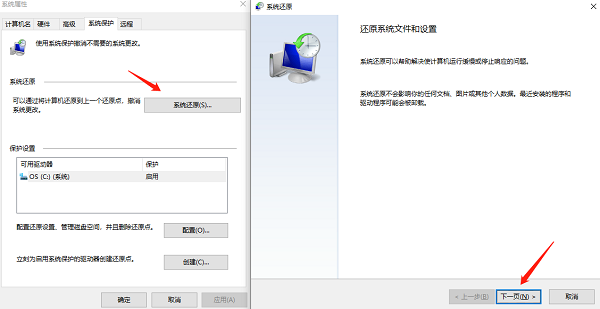
4. 在还原点列表中选择出问题前的日期。
5. 按提示完成系统还原并重启。
总的来说,AMD 显卡掉驱动虽然常见,但并不算棘手问题。如果你不熟悉手动下载和安装驱动,推荐使用“驱动人生”自动识别硬件型号并匹配合适的驱动版本,可以避免因版本不符导致的兼容问题。



